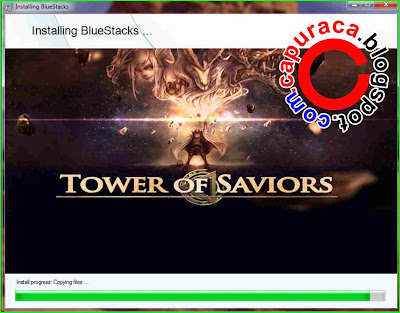Bluestack merupakan salah satu emulator android untuk pc
atau laptop yang dapat berfungsi baik dalam menjalankan aplikasi dan game
android di pc ataupun laptop.
Cara instal bluestacks di pc termasuk mudah, hanya saja diperlukan koneksi internet yang stabil untuk proses menginstalnya karena instalasinya bersifat online.
Seperti sudah diketahui bersama bahwasanya bluestacks membutuhkan komputer dan laptop dengan minimum spesifikasi RAM 2GB dan minimal disk space yang tersisa pada drive instalasi adalah 9GB.
Cara instal bluestacks di pc termasuk mudah, hanya saja diperlukan koneksi internet yang stabil untuk proses menginstalnya karena instalasinya bersifat online.
Seperti sudah diketahui bersama bahwasanya bluestacks membutuhkan komputer dan laptop dengan minimum spesifikasi RAM 2GB dan minimal disk space yang tersisa pada drive instalasi adalah 9GB.
Dalam keterangan dihalaman support blustacks tidak dijelaskan minimum VGA yang dibutuhkan untuk dapat menjalankan bluestacks.
Tapi mungkin dengan adanya VGA card yang terpasang di pc atau laptop dapat membantu menampilkan bluestacks dengan lebih baik saat dijalankan. Direkomendasikan untuk mengupdate PC's graphics drivers agar dapat kompatible dengan bluestacks.
Berikut langkah-langkah cara instal bluestacks di pc atau laptop.
Download online instaler bluestack di website resminya DISINI
Setelah selesai download, langsung buka saja file instalernya. Karena instal bluestacks secara online maka Pastikan koneksi lancar dan sisa kuota internet lebih dari 200MB agar proses instalasi tidak terhenti di tengah jalan.
Atau anda dapat memanfatkan jaringan Wifi gratis, tapi pastikan pengguna jaringan wifi tersebut sedang sepi atau tidak terlalu banyak penggunanya agar anda bisa mendapatkan speed yang lumayan. Klik continue di tampilan halaman instalasi bluestacks.
Kemudian tentukan folder instalasi yang diinginkan jika anda
ingin merubahnya, atau biarkan saja default dan langsung saja klik next.
Kemudian muncul tampilan yang menunjukan pilihan “Bluestacks
runs best with the following enabled”, biarkan saja default dan klik Install
Selanjutnya proses instalasi pun dimulai dengan prosess
“copying files”. Proses ini tidak memakan waktu terlalu lama.
Berikutnya menunggu proses Downloading data hingga selesai.
Proses ini akan memakan waktu cukup lama tergantung kecepatan dan stabilitas
koneksi yang digunakan.
Banyak calon pengguna bluestacks mengalami hambatan dalam proses ini karena keterbatasan kuota atau tidak sabar menunggu terlalu lama karena kecepatan koneksi yang kurang memadai. Seperti terlihat pada gambar, bahwa saat instalasi bluestacks ini di mulai
Banyak calon pengguna bluestacks mengalami hambatan dalam proses ini karena keterbatasan kuota atau tidak sabar menunggu terlalu lama karena kecepatan koneksi yang kurang memadai. Seperti terlihat pada gambar, bahwa saat instalasi bluestacks ini di mulai
Akhirnya instalasi bluestacks pun selesai, waktu menunjukan
pukul 10.29 yang berarti proses instalasi dengan speed internet rata-rata
100KB/s memakan waktu kurang lebih 60 menit.
Sampai disini bluestacks telah berhasil terinstal dengan
selamat. Selanjutnya terserah anda, apakah ingin menggunakan bluestacks untuk
bermain game android ataukah untuk menjalankan aplikasi android di pc, seperti BBM di pc dengan bluestacks.
Dengan layar yang lebih besar pada komputer atau laptop tentunya lebih nyaman dan lebih leluasa bermain game android di pc atau laptop tanpa harus khawatir kehabisan baterai ataupun gejala panas seperti yang dihadapi saat anda bermain game di handphone android kesayangan anda.
Dengan layar yang lebih besar pada komputer atau laptop tentunya lebih nyaman dan lebih leluasa bermain game android di pc atau laptop tanpa harus khawatir kehabisan baterai ataupun gejala panas seperti yang dihadapi saat anda bermain game di handphone android kesayangan anda.
Jika anda mengalami kendala saat pertama kali menjalankan bluestacks setelah berhasil terinstal. Misalnya yang paling sering terjadi adalah loading bluestacks yang sangat lama. Mungkin anda dapat merestart terlebih dahulu komputer atau laptop anda dan kembali mencoba menjalankan bluestacks.
Hal ini kemungkinan terjadi karena sifat bluestacks merupakan salah satu emulator android untuk pc yang berat dan memakan banyak resources komputer saat dijalankan.
Sehingga jika bluestacks dijalankan setelah komputer atau laptop di Restart maka seluruh resources komputer yang ada, "dikerahkan" untuk menjalankan bluestacks karena memang belum ada program lain yang dijalankan sebelumnya. atau dengan kata lain komputer tidak sedang bekerja dalam kondisi multitasking. Walaupun sebenarnya banyak program yang bekerja di background tapi secara umum komputer atau laptop dapat dikatakan sedang nganggur (idle) saat pertama kali dinyalakan.
Sehingga jika bluestacks dijalankan setelah komputer atau laptop di Restart maka seluruh resources komputer yang ada, "dikerahkan" untuk menjalankan bluestacks karena memang belum ada program lain yang dijalankan sebelumnya. atau dengan kata lain komputer tidak sedang bekerja dalam kondisi multitasking. Walaupun sebenarnya banyak program yang bekerja di background tapi secara umum komputer atau laptop dapat dikatakan sedang nganggur (idle) saat pertama kali dinyalakan.
Demikianlah cara instal bluestacks di PC atau Laptop sebagai emulator android di pc yang
dapat disampaikan. Pada halaman Bluestacks telah mengalami Update dan telah menyediakan file instaler Bluestacks yang versi offline.
Jadi Anda dapat mendownload Offline instaler-nya agar tidak khawatir proses instalasi gagal karena gangguan sinyal jika melakukan instalasi secara online. Offline instaler Bluestacks sendiri berukuran sekitar 300 MB.
Semoga dapat bermanfaat dan semoga bisa menjadi referensi bagi anda yang ingin menginstal bluestacks di pc untuk keperluan memainkan game android atau menjalankan aplikasi android di komputer atau laptop.
Setelah mengetahui cara instal Bluestacks di PC atau Laptop, cari tahu juga Cara Uninstal Bluestacks di PC atau Laptop. semoga bermanfaat
Jadi Anda dapat mendownload Offline instaler-nya agar tidak khawatir proses instalasi gagal karena gangguan sinyal jika melakukan instalasi secara online. Offline instaler Bluestacks sendiri berukuran sekitar 300 MB.
Semoga dapat bermanfaat dan semoga bisa menjadi referensi bagi anda yang ingin menginstal bluestacks di pc untuk keperluan memainkan game android atau menjalankan aplikasi android di komputer atau laptop.
Setelah mengetahui cara instal Bluestacks di PC atau Laptop, cari tahu juga Cara Uninstal Bluestacks di PC atau Laptop. semoga bermanfaat